简介
本文档介绍如何在Unified Contact Center Enterprise(UCCE)Windows 2008 R2服务器上配置自签名证书或证书颁发机构(CA)证书。
先决条件
要求
Cisco建议您了解签名和自签名证书流程。
使用的组件
本文档中的信息基于以下软件版本:
- Windows 2008 R2
- UCCE 10.5(1)
配置
在Windows服务器上为HTTPS通信设置证书是一个三步过程
- 从Internet信息服务(IIS)管理器生成证书签名请求(CSR)
- 将CA签名证书上传到Internet Information Services(IIS)管理器
- 将签名CA证书绑定到默认网站
步骤1.从Internet信息服务(IIS)管理器生成CSR
1.登录到Windows,单击开始>运行>所有程序>管理工具> Internet Information Services(IIS)管理器,如下图所示。如果存在IIS版本6,则不要选择它。
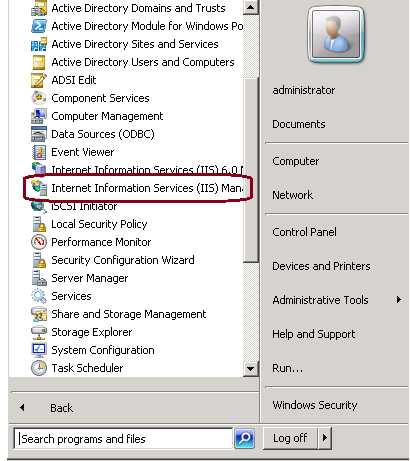
2.在左侧的“连接”窗格中,选择服务器名称,如下图所示。
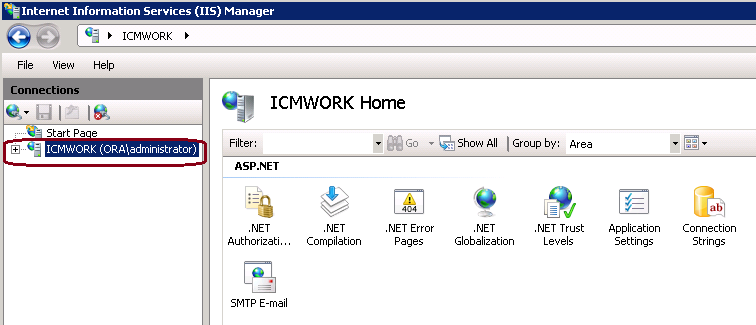
3.在中间的窗口窗格中,选择IIS > Server Certificates。双击Server Certificates以生成证书窗口,如下图所示。
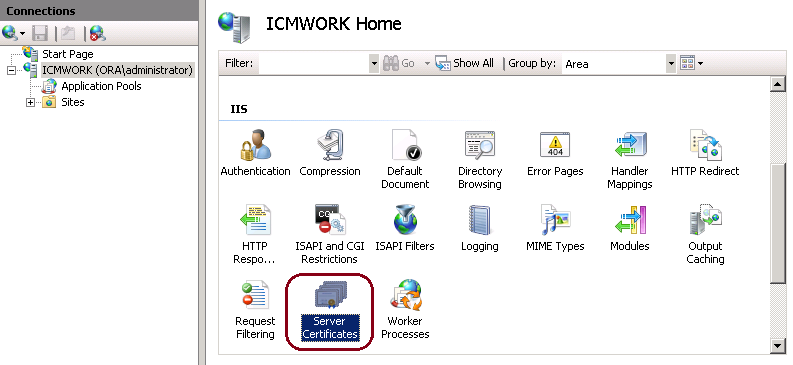
4.在右侧窗格中,单击操作>创建证书请求,如下图所示。
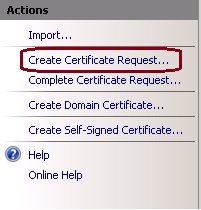
5.要完成证书请求,请输入公用名、组织、组织单位、城市/地区、州/省和国家/地区,如图所示。
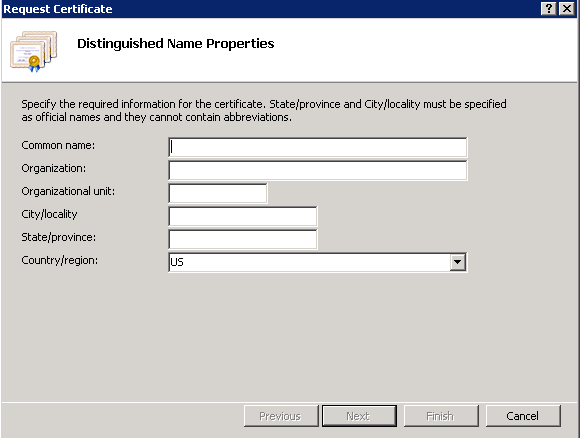
6.单击“下一步”修改加密和安全位长度,建议至少使用2048以提高安全性,如本图所示。
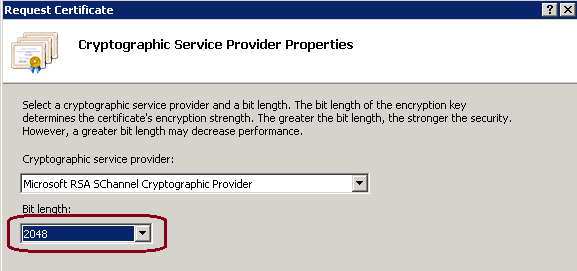
7.将证书请求保存在所需的位置,该位置将保存为.TXT格式,如下图所示。
8.提供此文件供管理内部CA或外部CA服务请求的团队签名,如下图所示。
步骤2.将CA签名证书上传到Internet Information Services(IIS)管理器
1.登录到Windows,单击开始>运行>所有程序>管理工具> Internet Information Services(IIS)管理器,如下图所示。如果存在IIS版本6,则不要选择它。
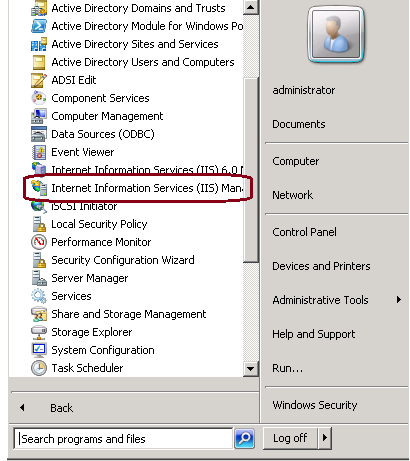
2.在左侧的“连接”窗格中,选择服务器名称,如下图所示。
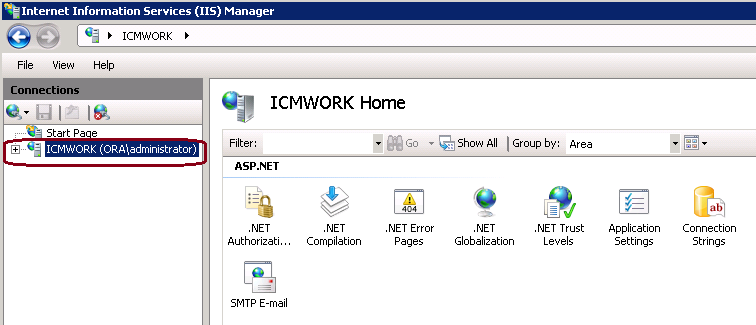
3.在中间的窗口窗格中,选择IIS > Server Certificates。双击Server Certificates生成证书窗口,如本图所示。
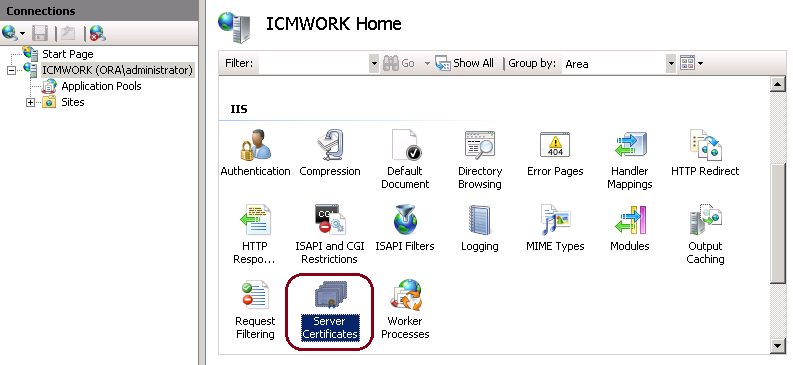
4.在右侧窗格中,单击Actions > Complete Certificate Request,如下图所示。
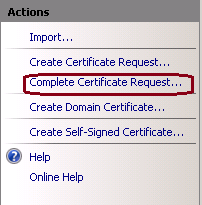
5.在此步骤之前,请确保签名证书采用.CER格式并已上传到本地服务器。单击……按钮浏览.CER文件。在友好名称内,使用服务器的FQDN,如下图所示。
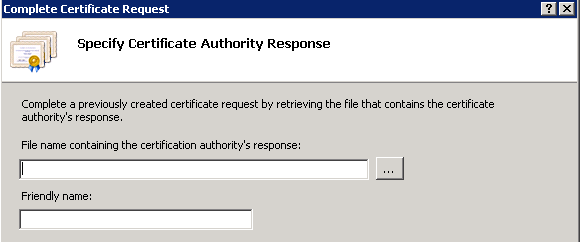
6.单击“确定”上传证书。完成后,确认证书现在显示在Server Certificates窗口中,如下图所示。
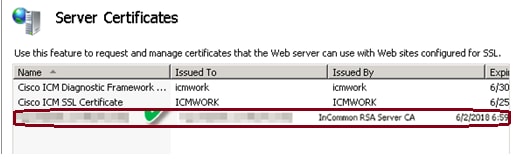
步骤3.将签名CA证书绑定到默认网站
1.在IIS管理器的“连接”窗口平面下,左键单击<server_name> > Sites > Default Web Site,如下图所示。
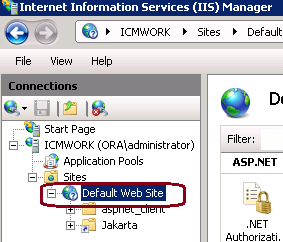
2.在右侧的“操作”窗口窗格下,单击“绑定”,如下图所示。
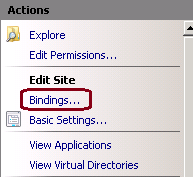
3.在“站点绑定”窗口中,单击https以突出显示更多选项。点击Edit继续,如图所示。
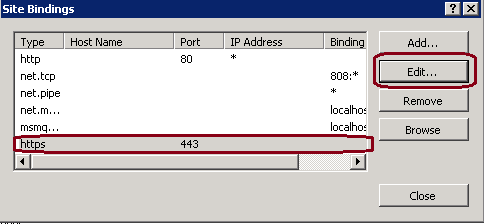
4.在SSL证书参数下,点击向下箭头选择之前上传的签名证书。查看签名证书以验证证书路径和值是否与本地服务器匹配。完成后,按确定,然后按关闭退出“站点绑定”窗口,如此图所示。
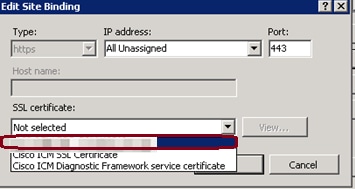
5.单击开始>运行> services.msc,在Services MMC管理单元下重新启动IIS Admin服务,如下图所示。
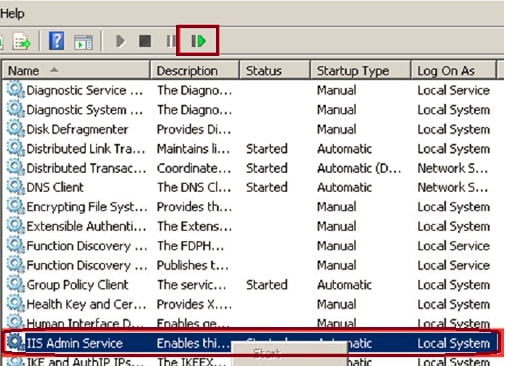
6.如果成功,客户端Web浏览器在输入网站的FQDN URL时不应提示任何证书错误警告。
注意:如果缺少IIS管理服务,请重新启动万维网发布服务。
验证
当前没有可用于此配置的验证过程。
故障排除
目前没有针对此配置的故障排除信息。